Hirdetés
Néha a régi módszerek vannak a legjobb. A Word túlságosan sok funkcióval rendelkezik, hogy ezt folyamatosan félretörje a webdokumentumoknak. Ha meg kell osztania egy gazdag dokumentumot másokkal, ezt nehéz platformként legyőzni.
A Változások nyomon követése lehetővé teszi a dokumentumok megosztását más felhasználókkal, valamint a változások és javaslatok nyomon követését a Wordben, amelyek visszakerülnek az eredetihez. És ez könnyű.
Ehhez az Office 2010 béta verziót használom, de a legtöbb funkció elérhető a korábbi verziókban. Csak nézzen körül, hol van rejtve.
A Word használatáról már korábban beszélgettünk. Pontot adtam arra, hogyan lehet a legjobban kihasználni stílusok Hogyan használjuk a stílusokat a Microsoft Word alkalmazásban sok munka megtakarításához Olvass tovább , és íróink számos más Word súgóbejegyzést is benyújtottak. Ryan írt egy nagyszerű szót trükkök 4 Hasznos Microsoft Word tippek és trükkök, amelyekről tudnia kellKihasználja a Word összes hatalmas tulajdonságát? Ha nem, akkor ezek a hasznos Microsoft Word tippek és trükkök az Ön számára. Olvass tovább
. Csak arra az esetre, ha nem biztos benne, hogy a dokumentumok melyik irányba mutatnak, Tim jó tanácsot ad az online vagy offline lehetőségek kiválasztására.Hogyan működik
A változások nyomon követése egy olyan szolgáltatás, amely lehetővé teszi az áttekintőnek (vagy több áttekintőnek) a dokumentum módosításait, és majd a szerző elfogadja vagy elutasítja a módosításokat, megjegyzésekkel és javaslatokkal együtt, egyenként vagy befelé ömlesztve.
Használhat hálózatot, vagy elküldheti e-mailben a dokumentumot. A változtatásokat és a követést maga a dokumentum tárolja. Könnyedén nyomon tudja követni a Word változásait több áttekintő által, de nincs olyan mechanizmus, amely több áttekintő számára lehetővé tenné a dokumentum egyszerre történő szerkesztését. Ehhez van néhány más lehetőség, például Google Dokumentumok.
A szolgáltatások használatához be kell kapcsolnia a Változások nyomon követését. Nem jó változtatni egy dokumentumban és akkor felismerve, hogy nyomon kell követnie a változásokat.
A változások nyomon követése a Word-ben

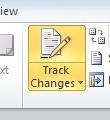 Kattints a Felülvizsgálat fül a szalagban. Három érdeklődésre számot tartó szakasz található itt - Megjegyzések, követés, és Változtatások. Egyelőre csak kattintson a Útvonal változások gombot a Követés szakasz. Kattintson ismét, hogy kikapcsolja. Csak abban az esetben, ha nem ismeri az Office 2010/2007 színrendjét, a bekapcsolt gombok narancssárga színűek. Kikapcsolt állapotban szürkék.
Kattints a Felülvizsgálat fül a szalagban. Három érdeklődésre számot tartó szakasz található itt - Megjegyzések, követés, és Változtatások. Egyelőre csak kattintson a Útvonal változások gombot a Követés szakasz. Kattintson ismét, hogy kikapcsolja. Csak abban az esetben, ha nem ismeri az Office 2010/2007 színrendjét, a bekapcsolt gombok narancssárga színűek. Kikapcsolt állapotban szürkék.
Teljesen lehetséges, hogy csak bizonyos változásokat követhetünk, mások nem. Például, ha csak azokat a változásokat látja el, amelyekben nem biztos benne. Csak kapcsolja be és ki a szükséges változásokat.
Mint szerző, kapcsolja be a Változások nyomon követése lehetőséget tovább mielőtt elküldné a dokumentumot másoknak, hogy ösztönözze őket a szolgáltatás használatára. Vegye figyelembe, hogy ez nem könnyű Compel nekik ezt megtenni.
Te vagy az Ellenőr - nyomon követi a szerkesztéseket
Tehát a kameraklub titkára továbbította neked egy dokumentumot, amelyet készített a közelgő kiállításra. Javasolnia kell néhány változtatást.
Változtatások
Csak ellenőrizze, hogy a Változtatások követése be van-e kapcsolva, majd lépjen tovább, és szerkessze a szokásos módon.
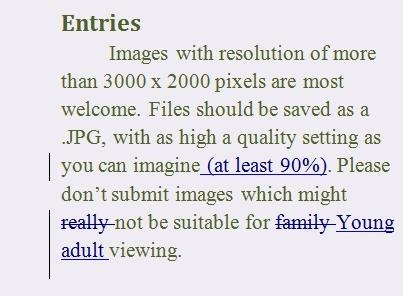
Itt meglehetősen könnyű nyomon követni, amit megváltozott. Ez az összes kék cucc. A törölt tartalmat áthúzzák. Minden új szöveget aláhúzunk. Ahol helyettesített egy szöveget, azt csak törlésként és kiegészítésként jelölték meg.
A változtatott bekezdéseket függőleges vonallal jelöljük balra.
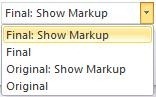 Zavaros lehet az elrendezést illetően, mivel itt van olyan szöveg, amely nem lesz a végső példányban. A szalagból megváltoztathatja a dolgok megtekintésének módját.
Zavaros lehet az elrendezést illetően, mivel itt van olyan szöveg, amely nem lesz a végső példányban. A szalagból megváltoztathatja a dolgok megtekintésének módját.
Ha rákattint Végső akkor csak látni fogja, hogy néz ki a végeredmény.
Végezzen el még néhány változtatást.
Hozzászólások
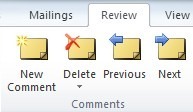 A megjegyzés olyan javaslat vagy kérdés, amely valójában nem változtatja meg a dokumentumot, és másképpen jelenik meg a dokumentum jobb oldalán, függőleges szalagcímben.
A megjegyzés olyan javaslat vagy kérdés, amely valójában nem változtatja meg a dokumentumot, és másképpen jelenik meg a dokumentum jobb oldalán, függőleges szalagcímben.
Felveheti őket a Új megjegyzés gomb. A többi gombbal később megvizsgáljuk a megjegyzéseket.
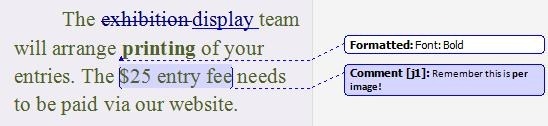
Bonyolultabb helyzetben, több egymást követő recenzens esetén a léggömbök az érthetőség kedvéért különböző színűek.
A formázási változások (alapértelmezés szerint) az új formátumban jelennek meg a dokumentumban, és a változást a ballon részletezi.
Te vagy a Szerző - dolgozol a változásokon.
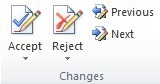 A pénzügyi tisztviselő áttekintette dokumentumát, és visszaküldte neked. Most át kell mennie a változásokon, és foglalkoznia kell velük. Minden változtatáshoz három lehetőség van. Elfogadhatja, elutasíthatja vagy módosíthatja.
A pénzügyi tisztviselő áttekintette dokumentumát, és visszaküldte neked. Most át kell mennie a változásokon, és foglalkoznia kell velük. Minden változtatáshoz három lehetőség van. Elfogadhatja, elutasíthatja vagy módosíthatja.
A változtatásokat egyszerre is elfogadhatja, de dolgozzuk át azokat.
Nyissa meg a dokumentumot, kattintson a gombra Felülvizsgálat fülre a szalagban, majd kattintson a  gombot az első változtatáshoz való lépéshez. A változás kiemelésre kerül. Elfogad vagy elutasít a változás.
gombot az első változtatáshoz való lépéshez. A változás kiemelésre kerül. Elfogad vagy elutasít a változás.
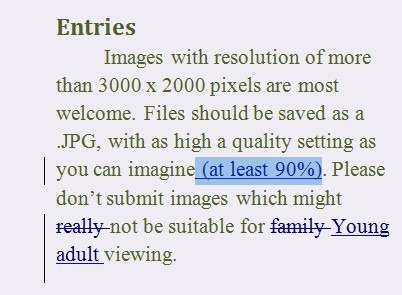
A kurzor automatikusan eltávolítja a kiemelést vagy magát a változást, attól függően, hogy melyik opciót választotta, majd továbbmegy a következő változtatásra.
Csak végezze el a dokumentum többi részének átvételét, elfogadva vagy elutasítva, ahogy megy, vagy módosítsa a változtatásokat, ha valamilyen kompromisszum jobban működik.
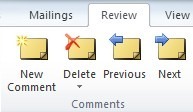 A megjegyzések meglátogatásakor azt találja, hogy nem tudja azokat elfogadni vagy elutasítani. Ehelyett el kell döntenie, hogy továbbra is szüksége van rájuk, hajtsa végre a megfelelőnek tartott szerkesztéseket, majd törölje mindegyiket a Töröl gombot a Hozzászólások szakasz, ha szükséges.
A megjegyzések meglátogatásakor azt találja, hogy nem tudja azokat elfogadni vagy elutasítani. Ehelyett el kell döntenie, hogy továbbra is szüksége van rájuk, hajtsa végre a megfelelőnek tartott szerkesztéseket, majd törölje mindegyiket a Töröl gombot a Hozzászólások szakasz, ha szükséges.
Befejezni
A megfelelő módosítások elvégzése után kapcsolja ki újra a Változások nyomon követését, mentse el a fájlt, és folytassa.
Egy figyelmeztetés. Viszonylag gyakori probléma, ha az emberek véletlenül küldenek dokumentumot harmadik félnek, miközben a Track Changes továbbra is be van kapcsolva, és az összes változás és megjegyzés továbbra is látható. Ha ezt például egy vevővel csinálta, akkor kissé zavarban lehet. A Word újabb verziói megpróbálják megakadályozni ezt a műveletet, de ez még mindig megvalósítható, és még mindig gyakoribb, mint gondolnád. Legyen óvatos odakint.
Használja a Változások nyomon követése szolgáltatást a Word alkalmazásban? Mi tetszik benne? Mi zavar téged? Van valami, amire ragaszkodsz? Értesítse a megjegyzésben, és megnézem, tudok-e segíteni.
Jim a nap folyamán dolgozik az informatika területén, és mindez körülbelül a DOS 3.0 óta működik, de mindent megtesz annak érdekében, hogy a varázslatos órákat kamerával vagy kettővel töltse. Új-Zélandon él kedves Luddite feleségével és három gyerekével. El tudod képzelni, milyen zavarosak.


